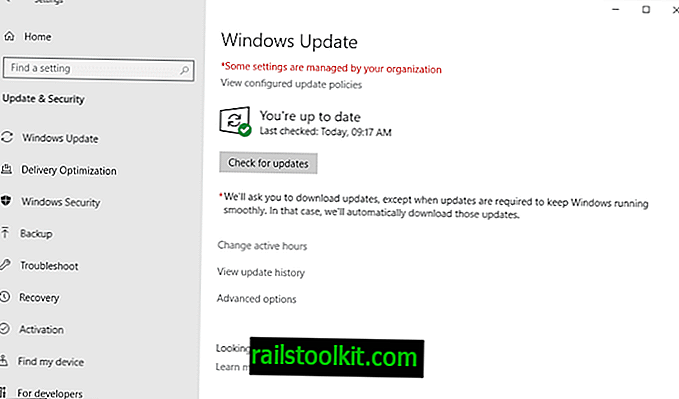เป็นความรู้ทั่วไปในหมู่ผู้ใช้ GNU / Linux ว่ามีโอกาสน้อยที่จะติดมัลแวร์เมื่อใช้ GNU / Linux มากกว่าเมื่อใช้ Microsoft Windows อย่างไรก็ตามมันจะผิดถ้าจะบอกว่ามีโอกาสตายตัว มีมัลแวร์อยู่แม้ว่าอัตราเดิมพันของคุณจะสะดุดเมื่อต่ำ
ฉันคาดว่าอาจเป็น 95% ของผู้ใช้เดสก์ท็อป GNU / Linux ไม่ได้ใช้ซอฟต์แวร์ป้องกันไวรัสทุกชนิดและโดยทั่วไปแล้วคุณจะพูดว่าคุณน่าจะปลอดภัยมากกว่าในการทำเช่นนั้น ... อย่างไรก็ตามถ้าคุณเป็นประเภทที่ทำผิดพลาดมากกว่า ด้วยความระมัดระวังคุณอาจต้องการทราบวิธีการติดตั้งบางสิ่งเพื่อทำให้จิตใจของคุณง่ายขึ้นในเรื่องนี้
ClamAV เป็นแอพพลิเคชั่นป้องกันไวรัสและมัลแวร์โอเพนซอร์ซสำหรับ GNU / Linux เช่นเดียวกับระบบอื่น ๆ รวมถึง BSD, Solaris และแม้แต่ Microsoft Windows ผู้ดูแลระบบเซิร์ฟเวอร์ส่วนใหญ่จะบอกคุณว่าพวกเขาเรียกใช้ ClamAV บนเครื่องที่ใช้งานจริง ดังนั้นทำไมไม่ลองใช้กับเครื่องที่บ้านของคุณด้วยล่ะ
การติดตั้ง ClamAV และ Clamtk
คุณสามารถติดตั้งแพ็คเกจเหล่านี้ได้หลายวิธีโดยขึ้นอยู่กับรสชาติของระบบปฏิบัติการที่คุณเลือก ในบทความนี้ฉันจะให้ตัวอย่างเกี่ยวกับวิธีการติดตั้งผ่านระบบที่ใช้ Debian / Ubuntu รวมถึงระบบที่ใช้ Arch หากคุณกำลังใช้งาน distro นอกเหนือจากตัวเลือกช่วงนี้คุณอาจต้องเปลี่ยนคำสั่งที่เราจะใช้กับคำสั่งเฉพาะของตัวจัดการแพ็คเกจของคุณหรือใช้ตัวจัดการแพคเกจ GUI หากคุณมี
หากคุณต้องการสร้างจากแหล่งที่มาคุณสามารถดาวน์โหลด ClamAV ได้จากหน้าแรกของพวกเขาที่นี่ นอกจากนี้ยังมีคำแนะนำสำหรับ distros อื่น ๆ เช่น Gentoo, Fedora และ OpenSUSE รวมถึง Solaris, BSD และ MacOSX
หากคุณใช้ Distro ที่ใช้ Debian / Ubuntu:
- sudo apt ติดตั้ง clamav clamtk
หากคุณใช้งาน distro แบบ Arch:
- sudo pacman -S clamav clamtk
ตั้งค่า ClamAV สำหรับการสแกนรายวันและปรับปรุงคำจำกัดความของไวรัส
สิ่งแรกที่เราต้องการจะทำตรวจสอบให้แน่ใจว่าทั้ง ClamAV และ freshclam บริการการอัปเดตเริ่มต้นแล้วจะเริ่มโดยอัตโนมัติ
- sudo systemctl เปิดใช้งาน --now freshclamd
- sudo systemctl เปิดใช้งาน - ทราบ clamd
เมื่อเสร็จแล้วเราต้องการเปิด Clamtk ซึ่งโดยทั่วไปจะอยู่ในเมนู Accessories ของแอพพลิเคชั่นของคุณ

จากที่นี่คลิกที่การตั้งค่าและทำเครื่องหมายทุกช่องยกเว้นอันสุดท้าย
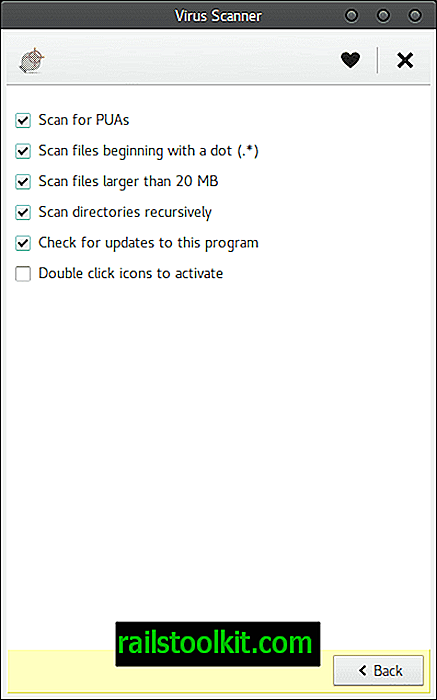
ต่อไปเราต้องการไปที่ผู้ช่วยอัปเดตและเลือก“ ฉันต้องการอัปเดตลายเซ็นด้วยตนเอง”
คลิกนำไปใช้จากนั้นกลับไปที่หน้าจอหลักของ Clamtk แล้วเลือก“ Scheduler”
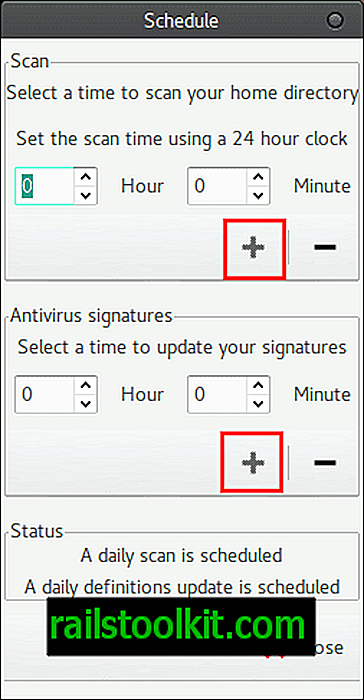
จากที่นี่กำหนดเวลาที่คุณต้องการสแกนพีซีของคุณโดยอัตโนมัติรวมถึงเวลาที่คุณต้องการอัปเดตคำจำกัดความในแต่ละวันจากนั้นคลิกที่เครื่องหมาย + สำหรับแต่ละรายการเพื่อเปิดใช้งานการตั้งค่า หน้าต่างของคุณควรจะพูดว่า“ กำหนดการสแกนประจำวัน” และ“ กำหนดการปรับปรุงคำจำกัดความรายวัน”
จากที่นี่เราสามารถกลับไปที่หน้าต่างหลักอีกครั้งคลิก "อัพเดต" และคลิกปุ่ม "ตกลง" เพื่ออัปเดตฐานข้อมูลด้วยตนเองเพียงครั้งเดียวเพื่อเริ่มต้นสิ่งใหม่
สุดท้ายกลับไปที่เมนูหลักและเลือก“ สแกนไดเรกทอรี” ณ จุดนี้ฉันขอแนะนำให้สแกนระบบไฟล์ทั้งหมดของคุณ แต่คุณสามารถสแกนโฮมไดเร็กตอรี่ของคุณได้เนื่องจากสิ่งที่คุณดาวน์โหลดหรือบันทึกไว้ส่วนใหญ่นั้น ฉันปล่อยให้การตัดสินใจนั้นขึ้นอยู่กับคุณ เมื่อคุณสแกนส่วนที่เหลือจะค่อนข้างตรงไปตรงมาและคุณทำเสร็จแล้ว! โชคดี!
ปิดคำ
หมายเหตุพิเศษ: ClamAV มีความละเอียดอ่อน บางครั้งความไวจริงๆ ... เมื่อสแกนครั้งแรกฉันได้รับแจ้งว่ามีภัยคุกคามที่อาจเกิดขึ้นได้มากกว่า 177 ครั้ง เมื่อฉันเลื่อนดูรายการฉันเห็นว่าประมาณ 60% ของ 'ภัยคุกคาม' ไม่มีอะไรมากไปกว่าไฟล์แคชของ Firefox (ซึ่งฉันชัดเจนอยู่แล้ว) ถูกติดป้ายอย่างไม่ถูกต้องว่าเป็นไวรัส Linux ขนาดใหญ่และสำคัญที่ไม่มีอยู่จริงยกเว้น Ghacks google หรือเว็บไซต์ office365 ส่งมาให้ฉัน แล้วมันก็เป็นค่าบวกผิด ๆ (ซึ่งมันก็แค่เพื่อจะเป็นบวกอย่างชัดเจนผิดพลาดมาก)
ข้อดีที่ผิดพลาดอื่น ๆ อีกมากมายเป็นเพียงส่วนหนึ่งของชุดซอฟต์แวร์ LibreOffice ซึ่งถูกระบุว่าเป็นการใช้ประโยชน์จาก HTML ที่มีอายุเก่าแล้ว จากการค้นหาอย่างรวดเร็วจริง ๆ ฉันพบว่านี่เป็นข้อผิดพลาดเชิงบวกอีกครั้ง
ด้วยสิ่งนี้ถูกกล่าว; อย่าคิดว่าเพียงเพราะคุณบอกว่าคุณมีข้อบกพร่องหมายความว่าคุณมีข้อบกพร่อง ทำวิจัยของคุณ และใช้เครื่องมือวิเคราะห์ที่สร้างขึ้นใน Clamtk ซึ่งจะนำผลลัพธ์ของคุณและค้นหาสิ่งที่สแกนไวรัส OTHER พูดถึงพวกเขา ... หากพวกเขากลับมาว่างเปล่า / สะอาดคุณรู้ว่าคุณน่าจะดี เท่าที่เป็นเท็จบวกมีความยุ่งยากอย่างน้อยก็พยายามใช่มั้ย ฉันต้องการที่จะอ่อนไหวมากเกินไปไม่ไวพอ!